Cum să downgrade aplicația Android fără dezinstalare
Miscellanea / / April 02, 2023
Ți s-a întâmplat vreodată să fi actualizat o aplicație și una dintre funcțiile tale preferate să fi dispărut din aplicație. În acest caz, singura opțiune care vă rămâne este aplicația de downgrade pentru Android fără dezinstalare, dar în acest caz, este posibil să vă pierdeți toate datele. Prin urmare, va trebui să efectuați o procedură de downgrade a aplicației Android fără a pierde date.

Cuprins
- Cum să downgrade aplicația Android fără dezinstalare
- Condiții preliminare pentru utilizarea ADB
- Cum să activați Depanarea USB
- Cum să descărcați și să instalați ADB pe Windows
- Cum să downgradezi aplicația Android fără a pierde date
- Cum să downgrade la serviciile Google Play
- Cum să downgradezi aplicația în Magazinul Play
Cum să downgrade aplicația Android fără dezinstalare
Știm cât de mult înseamnă unele funcții ale aplicației pentru utilizatorul său și o actualizare vă poate lăsa într-o poziție dificilă dacă ar trebui să te descurci cumva cu aplicația actualizată sau să faci un efort suplimentar pentru a downgrade aplicația. De asemenea, am adăugat un tutorial suplimentar pentru cum să retrogradați serviciile Google Play și cum să faceți downgrade la magazinul de aplicații Play.
Condiții preliminare pentru utilizarea ADB
Inainte de Degradare Android aplicația fără dezinstalare, va trebui mai întâi să efectuați câțiva pași pentru a vă pregăti smartphone-ul și sistemul computerului pentru downgrade. Primul pas este să activați depanarea USB: trebuie să efectuați acest pas pe dispozitivul Android folosind metodele de mai jos:
Notă: Smartphone-urile nu au aceleași opțiuni de setări și variază de la producător la producător. Prin urmare, asigurați-vă setările corecte înainte de a schimba oricare pe dispozitiv.
Cum să activați Depanarea USB
1. Deschis Setări.

2. Apăsați pe Sistem.
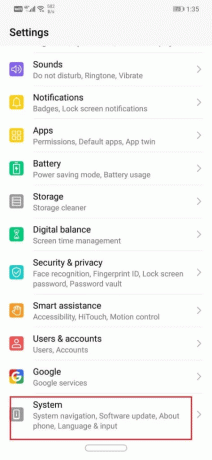
3. Acum, atingeți opțiunile pentru Dezvoltator de șapte până la opt ori.

4. În opțiunile pentru dezvoltatori, glisați în jos la Depanare secțiune.
5. Porniți comutatorul pentru depanare USB.
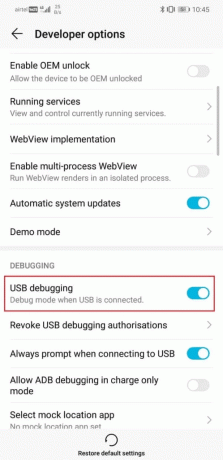
Următorul pas este să descărcați și să instalați ADB pe computer. Urmați pașii indicați în secțiunea următoare pentru a face același lucru.
Citește și:Remediați eroarea la preluarea informațiilor de pe serverul RPC
Cum să descărcați și să instalați ADB pe Windows
1. Accesați pagina de descărcare pentru instrumentele platformei pentru Android SDK.
2. Apasă pe Descărcați SDK Platform-Tools pentru Windows butonul pentru a continua. În funcție de sistemul de operare pe care îl rulați, puteți alege și dintre celelalte alternative.
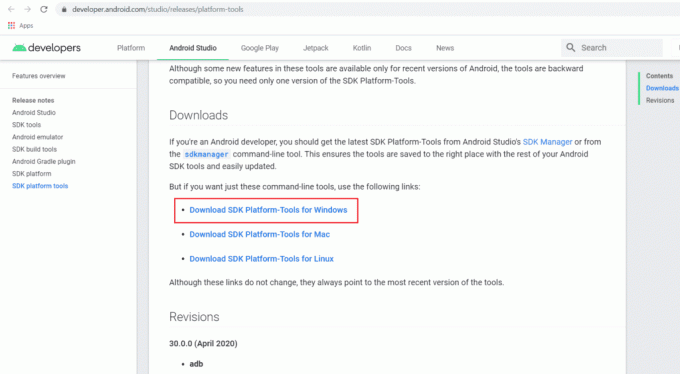
3. Apasă pe DESCARCĂ PLATFORMĂ-INSTRUMENTE ANDROID SDK PENTRU WINDOWS butonul după ce ați luat la cunoștință Termenii și condițiile.
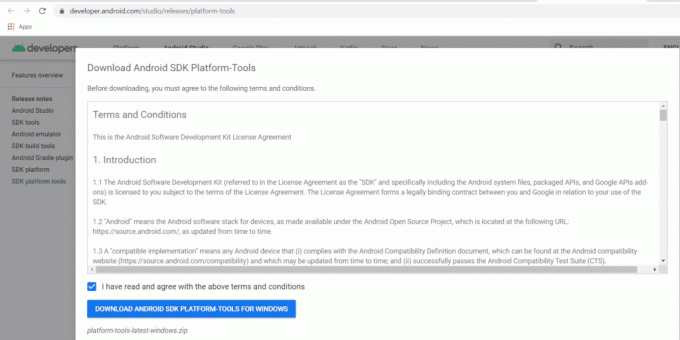
4. După descărcarea fișierului zip, despacheta acolo unde doriți să păstrați fișierele trusei de instrumente.

Acum vom efectua al treilea și ultimul pas al procedurii.
Cum să downgradezi aplicația Android fără a pierde date
Pentru a downgrade aplicația Android fără a pierde date, asigurați-vă că ADB este configurat corect și că dispozitivul conectat este recunoscut înainte de a trece la instalarea APK-ului folosind instrucțiunile ADB.
1. Conectați-vă Android smartphone-ul pe computer, apoi lansați Instrumente-platformă SDK pliant.
2. Descărcați APK versiunea aplicației pe care doriți să o faceți downgrade. Acest lucru poate fi realizat căutându-l pe APKMirror.
3. Lipiți APK-ul în extras folderul ADB pe care l-ai descărcat.
4. Faceți clic dreapta în timp ce țineți apăsat Tasta Shift în acest folder. Alege Deschideți fereastra de comandă aici opțiunea din meniu. Faceți clic pe Deschideți fereastra PowerShell aici dacă opțiunea de deschidere a ferestrei de comandă nu este acolo.

5. Introduceți următoarele comanda acum în PowerShell fereastră:
adb Instagram.apk /sdcard/Insta.apkadb shell pm install -r -d /sdcard/Insta.apk
Notă: Aici fișierele au fost redenumite în felul următor: Instagram.apk este numele fișierului original și Insta.apk este noul nume dat versiunii retrogradate la alegere.
Citește și:12 moduri de a remedia Momentan nu se poate descărca pe dispozitivul Android
Cum să downgrade la serviciile Google Play
Procesul de downgrade a serviciilor Google Play este destul de ușor în comparație cu procesul de downgrade al altor aplicații pentru care dvs poate urma pașii de mai jos, deoarece este diferit de procesul urmat de aplicația de downgrade Android fără dezinstalați.
1. Deschis Setări.

2. Tip Aplicații de administrare a dispozitivului/administrator de dispozitiv și atingeți-l pentru a deschide.
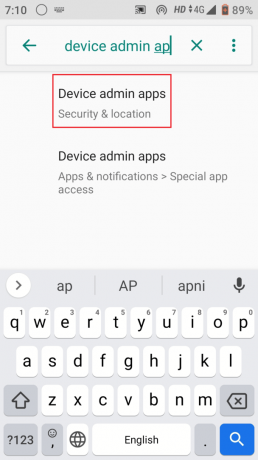
3. Dezactivați Găsiți dispozitivul meu.

4. Căutați în setări Servicii Google Play. Deschideți și atingeți trei puncte în colțul din dreapta sus.

5. Apăsați pe Dezinstalează actualizările.

6. În serviciile Google Play, opriți comutatorul pentru fundalDate.

7. În cele din urmă, reporniți Android Telefon.
Citește și:8 moduri de a remedia imposibilitatea de a trimite mesaje la multe mesaje multimedia netrimise
Cum să downgradezi aplicația în Magazinul Play
În prezent, nu există nicio modalitate prin care să retrogradați magazinul de aplicații. Prin urmare, singura modalitate rămasă este să downgradezi individual aplicațiile Android.
Întrebări frecvente (FAQs)
Î1. De ce să downgrade aplicația Android?
Ans. Actualizarea are loc adesea în tăcere și fără notificarea dvs. Drept urmare, puteți fi forțat să utilizați o versiune de software care este fie prea complexă pentru a fi operată, fie prea greșită, fie pur și simplu deficitară în funcționalitatea care este esențială pentru stilul dvs. de viață. Aplicația revine la o versiune anterioară atunci când este retrogradată.
Q2. Cum să downgradezi o aplicație pe Samsung?
Răspuns, Pentru a downgrade a Samsung telefon la o versiune anterioară, descărcați APKfişier și urmați aceeași procedură ca cea menționată mai sus.
Q3. Trecerea la o versiune superioară a Androidului este sigură?
Ans. Degradarea este o practică pe care producătorii nu o aprobă în mod oficial. Este dificil de realizat și ar putea anula garanția dispozitivului. Nu ar trebui să încercați acest lucru decât dacă aveți experiență anterioară în schimbarea software-ului de pe dispozitiv, deoarece există un risc potențial să îl blocați.
Î4. Cum să downgradezi aplicația YouTube pe Android?
Ans. Degradarea YouTube aplicația este mai ușoară decât ați fi crezut. Deschis Setări și tip aplicații și notificări în bara de căutare și derulați până când găsiți YouTube. Deschideți-l și atingeți pictograma cu trei puncte din colțul din dreapta sus, apoi atingeți Dezinstalează actualizări.
Î5. De ce ar trebui să downgrade aplicațiile Android?
Ans. Degradarea nu este o practică pe care producătorii o susțin în mod oficial. Este dificil de făcut, s-ar putea anula garanția și s-ar putea bloca dispozitivul. Nu ar trebui să încercați acest lucru decât dacă aveți experiență anterioară în schimbarea software-ului de pe dispozitiv.
Recomandat:
- Cum să resetați Fitbit Inspire 2 fără a pierde date
- Remediați mesajele vocale Samsung Galaxy 5 care nu funcționează
- Remediați eroarea Android No Command
- Top 27 de cele mai bune aplicații Android ilegale care nu sunt în Magazinul Play
Sperăm că, cu ajutorul acestui ghid, ați reușit să învățați cum Trecerea la versiunea superioară a aplicației Android fără dezinstalare. Dacă aveți întrebări sau sugestii, nu ezitați să le trimiteți în secțiunea de comentarii de mai jos.
Nu împărtășiți informațiile mele personale.



